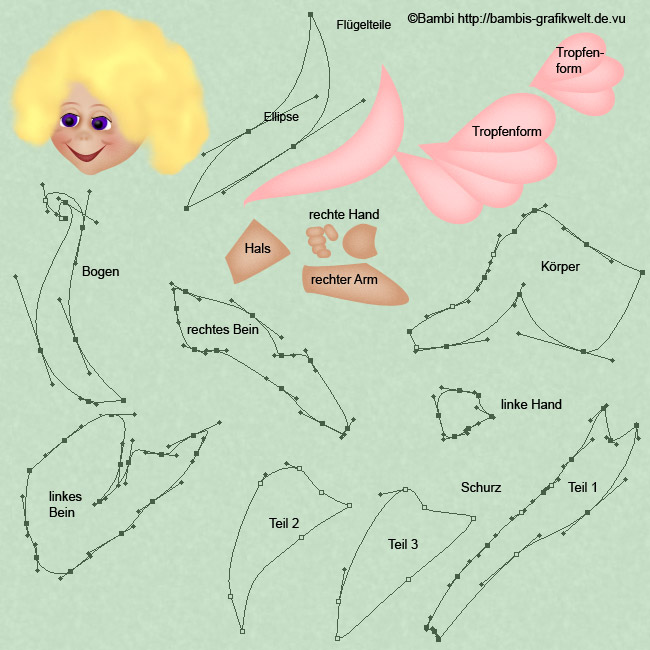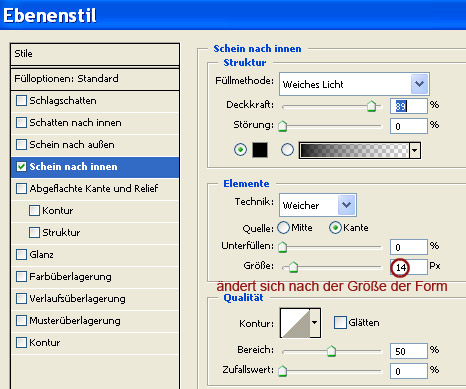Dieses Tutorial setzt bereits gute Kenntnisse in Photoshop voraus.
Öffne eine neue Datei 650 x 650 px - transparenter Hintergrund.
Auf der Abbildung siehst du die jeweiligen Einzelteile und Formen.
Als Ausgangsform hab ich die Ellipse und die Tropfenform genommen sie verformt bzw. neue
Punkte gesetzt.
Die restlichen Teile sind mit dem
Zeichenstiftwerkzeug - Formenebenen gezeichnet.

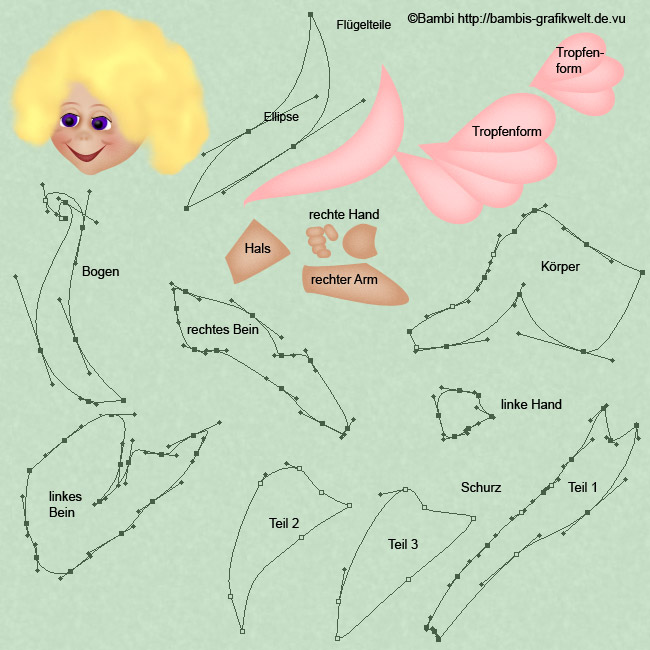
Jeder Ebene fügst du diesen Stil zu
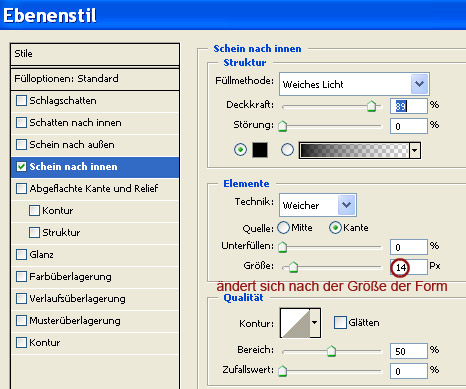
***************************************
Flügel
Die Flügel sind mit der Ellipse und
Tropfenform gezeichnet,
ordne sie wie in der Abbildung an.
***************************************
Körper
hier musst du noch die Körperfalten mit dem Nachbelichterwerkzeug
bearbeiten.
***************************************
Bogen und Herzen
hier hab ich zusätzlich zum Schein nach innen noch roten Schein nach außen
und
eine Kontur von 1 px zugefügt.
Eine Goldtextur oder ein Goldverlauf macht sich besonders hübsch.
Die Bogensaiten hab ich mit einem harten Pinsel 3 px gemalt und einen hübschen
Stil zu gefügt.
***************************************
Schurz
er besteht nur aus 3 Teilen die ich mit dem Zeichenstiftwerkzeug
gezeichnet habe.
***************************************
Haare
einfach mit dem Pinsel in verschiedenen Gelbtönen auftragen,
ev. mit dem Wischfinger "Spritzer" vorsichtig von innen nach außen wischen.
***************************************
rechte Hand
Die Fingerkonturen bekommst du am einfachsten mit dem Auswahlellipse-Werkzeug hin;
eine Ellipse zeichnen - Kontur füllen 2 px in einem dunklen Hautton und Rest
wegradieren.
***************************************
Gesicht
das überlass ich ganz dir, du kannst es aber gern versuchen nach
zu malen.
Für das Näschen, die Pausbäckchen, Augenbrauen und die Fältchen
einfach das
Auswahlellipse-Werkzeug auswählen
eine Ellipse zeichnen und in einem dünkleren Hautton eine Kontur 2 px hinzu
fügen, den Rest wegradieren.
Nasenlöcher einfach mit einem weichen Pinsel aufmalen.
Lippen und Augenlider sind einfache Ellipsen die verformt wurden.
Für die Wimpern, die Ebene des Augenlids markieren eine neue Ebene anlegen
Bearbeiten - Kontur füllen - 1 Px - Farbe schwarz, Überschüssiges wegradieren.